电脑C盘里哪些事没用的
告诉你C盘里的每个文件夹都是干嘛的,哪个可以删除,哪些不能碰呢

告诉你C盘里的每个文件夹都是干嘛的,哪个可以删除,哪些不能碰呢Documents and Settings是什么文件?答案:是系统用户设置文件夹,包括各个用户的文档、收藏夹、上网浏览信息、配置文件等。
补:这里面的东西不要随便删除,这保存着所有用户的文档和账户设置,如果删除就会重新启动不能登陆的情况,尤其是里面的default user、all users、administrator和以你当前登陆用户名的文件夹。
Favorites是什么文件?答案:是收藏夹,存放你喜欢的网址。
可以在其中放网址快捷方式和文件夹快捷方式,可以新建类别(文件夹)。
Program Files是什么文件?答案:应用软件文件夹装软件的默认路径一般是这里!当然里面也有些系统自身的一些应用程序Common Files是什么文件?答案:Common Files. 这个文件夹中包含了应用程序用来共享的文件,很重要,不能乱删除 Common Files这个文件是操作系统包扩系统程序和应用程序 Common Files是应用程序运行库文件数据库覆盖了大约1000多个最流行的应用程序的插件,补丁等等文件夹common files里很多都是系统文件,不能随意删除,除非确定知道是干什么用的,没用的可以删掉。
不过就算删掉了有用的东西,也没大的关系,顶多是某些软件用不了,不会造成系统崩溃。
ComPlus Applications是什么文件?答案:ComPlus Applications:微软COM+ 组件使用的文件夹,删除后可能引起COM+ 组件不能运行DIFX是什么文件?答案:不可以删除,已有的XML数据索引方法从实现思想上可分为两类:结构归纳法和节点定位法.这两种方法都存在一定的问题,结构归纳法的缺点是索引规模较大而且难以有效支持较复杂的查询,而节点定位法的主要缺点是容易形成过多的连接操作.针对这些问题,提出了一种新的动态的XML索引体系DifX,它扩展了已有的动态索引方法,采用一种动态的Bisimilarity的概念,可以根据实际查询需求以及最优化的要求动态决定索引中保存的结构信息,以实现对各种形式的查询最有效的支持.实验结果证明DifX是一种有效而且高效的XML索引方法,其可以获得比已有的XML索引方法更高的查询执行效率.Internet Explorer是什么文件?答案:不用说了,肯定不能删除,IE,浏览网页的!===================================================================== ======================Kaspersky Lab是什么文件?答案:卡巴斯基的文件包,这个是卡巴的报告,在 C:Documents and SettingsAllUsersApplication DataKaspersky LabAVP6Report 的更新文件中有很多report 文件很占地方的删除了就好了,1利用卡巴自带的清理功能,但不能完全清理干净。
知道C盘中的哪些文件是不用的

知道C盘中的哪些文件是不用的,删掉就是了。
下面的文章将告诉你,那些文件是可以删掉的一,删除不必要的文件。
1,系统备份文件(目录:\Windows\System32\dllcache;可在cmd下命令“sfc/purgecache”删除这些文件,命令“sfc/cachesize=0”使系统以后不会消耗空间来保存备份文件;还可以移走:“开始-运行-输入"gpedit.msc"”,“计算机配置-管理模板-系统-Windows文件保护”通过“指定Windows文件保护缓存位置”和“限制Windows文件保护缓存大小”来移动和重新设置缓存文件夹的位置和大小。
)(空间:近250M)2,驱动备份(文件:\Windows\Driver Cache\i386\Driver.cab)3,(也可采取转移,见下)无用的输入法(\Windows\ime\下的chtime、imjp8_1、imkr6_1他们分别是繁体中文、日文、韩文)(空间:80M)4,系统临时文件(“Windows\Temp”和“\Documents and Settings\<用户名>\Local Settings\Temp”中的所有文件)5,Internet临时文件(从“internet选项”中清理)6,Windows Update后的隐藏文件夹(Windows下有名为“$NtUninstallQ******$”〈******是数字〉)7,(可考虑是否删除)帮助文件(目录:\Windows\help)二,减少系统占用的磁盘空间1,关闭系统还原(“我的电脑-属性”)(可考虑保留系统盘的还原)2,关闭休眠支持(如果你常用的话就不毕了)(“控制面板-电源选项-电源选项属性-休眠”)3,转移虚拟内存文件并设定合适的大小(“我的电脑-属性-高级-性能-设置-高级-更改”)4,清除XP的共享文件夹(注册表:HKEY_LOCAL_MACHINE\SOFTWARE\Microsoft\Windows\CurrentV ersion\Explorer\My Computer\NameSpace\DelegateFolders下的{59031a47-3f72-44a7-89c5-5595fe6b30ee},先做好备份或记录其值,在删除,以便以后恢复)5,删除不需要的系统组件(“控制面板-添加/删除程序-添加/删除windows组件)(小窍门:找到,文件“\windows\inf\sysoc.inf”用“全部替换”去掉所有的“hide”,这样可以看到以前隐藏的组件)6,关闭内存转储(“系统属性-高级-启动和故障恢复-写入调试信息<选择无>”;并且,搜索所有的“*.dmp”,删除他们;“开始-运行-输入"drwtsn32"”,打开华生医生工具,取消对“转储全部线程上下文”、“附加到现有日志文件”和“创建故障转储文件”)7,转移字体文件(在“Windows\Fonts”文件夹下,“文件-安装新字体”出现“添加字体”对话框,选择要安装的字体文件,确定即可。
告诉你c盘里每个文件夹都干啥用删除无用文件
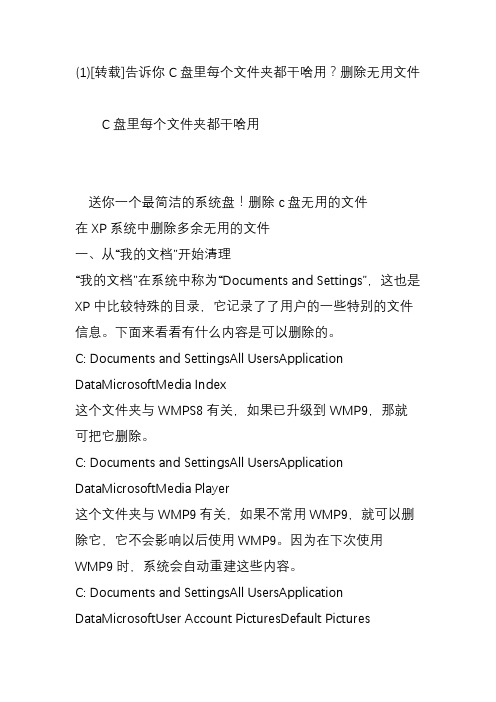
(1)[转载]告诉你C盘里每个文件夹都干啥用?删除无用文件C盘里每个文件夹都干啥用送你一个最简洁的系统盘!删除c盘无用的文件在XP系统中删除多余无用的文件一、从“我的文档”开始清理“我的文档”在系统中称为“Documents and Settings”,这也是XP中比较特殊的目录,它记录了了用户的一些特别的文件信息。
下面来看看有什么内容是可以删除的。
C: Documents and SettingsAll UsersApplication DataMicrosoftMedia Index这个文件夹与WMPS8有关,如果已升级到WMP9,那就可把它删除。
C: Documents and SettingsAll UsersApplication DataMicrosoftMedia Player这个文件夹与WMP9有关,如果不常用WMP9,就可以删除它,它不会影响以后使用WMP9。
因为在下次使用WMP9时,系统会自动重建这些内容。
C: Documents and SettingsAll UsersApplication DataMicrosoftUser Account PicturesDefault Pictures在设置账户或使用MSN时都会使用到.这些图片没什么特别,可以删除,也可以用自己喜欢的图片来替代。
C: Documents and SettingsAll Users Documents(或Shared Documents)My Music这个目录比较特殊,它显示的名字与工具栏中显示的名字有所不同。
进入这个目录的实际步骤是:“C: Documents and SettingsAll Users”→“共享文档”→“共享音乐”。
一般用户不会把音乐文件放在这里,如果不放这里,则可删除它。
C: Documents and SettingsAll Users Documents(或Shared Documents)My Pictures与My Music目录相似,如果不把图片放在这里,则可删除它。
c盘里哪些文件可以删除

c盘里哪些文件可以删除在我们的计算机上,C盘是通常用来存储操作系统和程序文件的主要分区。
随着时间的推移,C盘上的文件和文件夹可能会不断增加,占用大量磁盘空间。
因此,我们需要定期清理C盘,删除一些不再需要的文件,以释放磁盘空间并提高计算机的性能。
然而,我们在清理C盘之前需要谨慎行事,因为一些文件是操作系统必需的,如果不小心删除可能会导致系统不稳定或无法正常工作。
因此,在删除任何文件之前,请仔细检查并确保您了解将要删除的文件的含义和用途。
下面是一些可以考虑删除的C盘文件和文件夹:1. 临时文件:在C盘中有许多临时文件,这些文件是在计算机执行某些任务时临时创建的。
它们包括浏览器缓存、下载文件、应用程序临时文件等。
这些文件通常占用大量的磁盘空间,可以安全删除。
2. 回收站:回收站是计算机上存放被删除文件的临时存储区域。
如果您已经彻底检查了回收站中的文件,并确认不再需要这些文件,那么可以清空回收站来释放C盘的空间。
3. 旧日志文件:操作系统和应用程序通常会生成日志文件,用于记录系统事件和错误。
然而,旧的日志文件可能没有什么用处,可以删除以节省空间。
4. 临时备份文件:在软件升级或安装更新时,系统可能会创建一些临时备份文件。
这些备份文件通常位于C盘,可以删除以节省空间。
请注意,在删除这些文件之前,请确保你已经完成了系统备份以及重要文件的备份,以免意外丢失数据。
5. 旧的系统还原点:系统还原点是操作系统在关键时刻创建的备份,用于还原系统以前的状态。
然而,保留过多的还原点会占用大量磁盘空间。
您可以通过进入\。
告诉你C盘里的每个文件夹都是干嘛的,哪个可以删除,哪些不能碰

1.Documents and Settings是什么文件?答案:是系统用户设置文件夹,包括各个用户的文档、收藏夹、上网浏览信息、配置文件等。
补:这里面的东西不要随便删除,这保存着所有用户的文档和账户设置,如果删除就会重新启动不能登陆的情况,尤其是里面的default user、all users、administrator和以你当前登陆用户名的文件夹。
2.Favorites是什么文件?答案:是收藏夹,存放你喜欢的网址。
可以在其中放网址快捷方式和文件夹快捷方式,可以新建类别(文件夹)。
3.Program Files是什么文件?答案:应用软件文件夹装软件的默认路径一般是这里!当然里面也有些系统自身的一些应用程序mon Files是什么文件?答案:Common Files. 这个文件夹中包含了应用程序用来共享的文件,很重要,不能乱删除 Common Files这个文件是操作系统包扩系统程序和应用程序 Common Files 是应用程序运行库文件数据库覆盖了大约1000多个最流行的应用程序的插件,补丁等等文件夹common files里很多都是系统文件,不能随意删除,除非确定知道是干什么用的,没用的可以删掉。
不过就算删掉了有用的东西,也没大的关系,顶多是某些软件用不了,不会造成系统崩溃。
Plus Applications是什么文件?答案:ComPlus Applications:微软COM+ 组件使用的文件夹,删除后可能引起COM+ 组件不能运行6.DIFX是什么文件?答案:不可以删除,已有的XML数据索引方法从实现思想上可分为两类:结构归纳法和节点定位法.这两种方法都存在一定的问题,结构归纳法的缺点是索引规模较大而且难以有效支持较复杂的查询,而节点定位法的主要缺点是容易形成过多的连接操作.针对这些问题,提出了一种新的动态的XML索引体系DifX,它扩展了已有的动态索引方法,采用一种动态的Bisimilarity的概念,可以根据实际查询需求以及最优化的要求动态决定索引中保存的结构信息,以实现对各种形式的查询最有效的支持.实验结果证明DifX是一种有效而且高效的XML索引方法,其可以获得比已有的XML索引方法更高的查询执行效率.7.Internet Explorer是什么文件?答案:不用说了,肯定不能删除,IE,浏览网页的!8.Kaspersky Lab是什么文件?答案:卡巴斯基的文件包,这个是卡巴的报告,在 C:Documents and SettingsAll UsersApplication DataKaspersky LabAVP6Report 的更新文件中有很多report 文件很占地方的删除了就好了,1利用卡巴自带的清理功能,但不能完全清理干净。
如何删除c盘中无用的文件
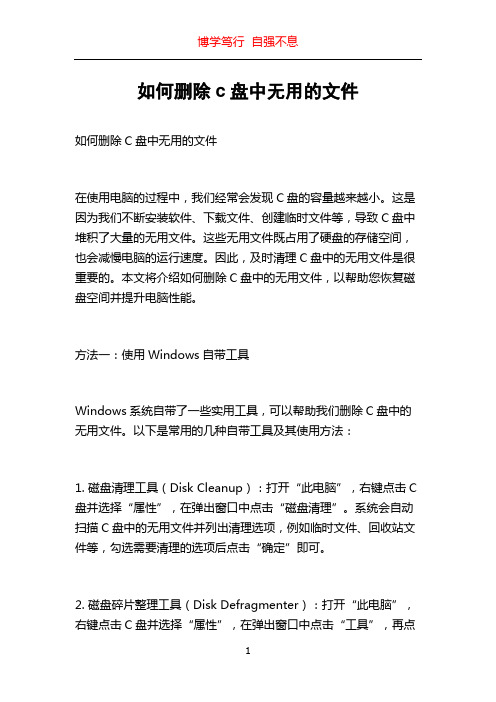
如何删除c盘中无用的文件如何删除C盘中无用的文件在使用电脑的过程中,我们经常会发现C盘的容量越来越小。
这是因为我们不断安装软件、下载文件、创建临时文件等,导致C盘中堆积了大量的无用文件。
这些无用文件既占用了硬盘的存储空间,也会减慢电脑的运行速度。
因此,及时清理C盘中的无用文件是很重要的。
本文将介绍如何删除C盘中的无用文件,以帮助您恢复磁盘空间并提升电脑性能。
方法一:使用Windows自带工具Windows系统自带了一些实用工具,可以帮助我们删除C盘中的无用文件。
以下是常用的几种自带工具及其使用方法:1. 磁盘清理工具(Disk Cleanup):打开“此电脑”,右键点击C 盘并选择“属性”,在弹出窗口中点击“磁盘清理”。
系统会自动扫描C盘中的无用文件并列出清理选项,例如临时文件、回收站文件等,勾选需要清理的选项后点击“确定”即可。
2. 磁盘碎片整理工具(Disk Defragmenter):打开“此电脑”,右键点击C盘并选择“属性”,在弹出窗口中点击“工具”,再点击“优化”按钮。
系统会自动分析并整理C盘中的碎片文件,以提高硬盘读取速度。
3. 清理下载文件夹:在C盘的用户文件夹下找到“Downloads”文件夹,打开后删除不再需要的下载文件。
这些文件通常占用较大的存储空间。
方法二:手动清理无用文件除了使用系统自带工具外,我们还可以手动清理C盘中的无用文件。
以下是一些常见的无用文件及其位置:1. 临时文件:打开运行窗口(快捷键为Win + R),输入“%temp%”并按回车键。
这将打开临时文件夹,可以删除其中的无用文件。
2. 回收站:桌面上的回收站图标可以打开回收站窗口,删除其中的已删除文件。
3. 网络临时文件:打开运行窗口,输入“%systemroot%\\temp\\Internet Temporary Files”并按回车键。
这将打开Internet Explorer的临时文件夹,删除其中的无用文件。
电脑c盘哪些文件可以删除

电脑c盘哪些文件可以删除电脑c盘哪些文件可以删除电脑c盘的空间变的越来越小,导致在电脑上操作的每一个步骤都很缓慢,c盘的文件想删除一些,又不影响电脑的正常的运行。
电脑c盘哪些文件可以删除?下面就来看看小编为大家整理的电脑入门知识,希望对您有所帮助!电脑c盘哪些文件可以删除1.删除C盘中的Windows系统运行会产生很多垃圾,缓存,图片和升级包等垃圾文件。
Windows系统运行会产生很多垃圾,缓存,图片和升级包什么的都会放在C盘,记得定时清理系统垃圾,清理系统盘垃圾放在一下文件夹里A. 删除c:windowsSoftwareDistributionDownload下的文件(系统更新时下载的文件如你装好了更新也就没有用了)B. 删除c:windowsRegisteredPackages下所有目录C. 删除C:WINDOWSDownloaded Program Files下所有的文件D. 用360安全卫士或其他优化软件优化下。
2、删除系统还原,也就是System Volume Information文件夹系统还原,也就是System Volume Information文件夹占用C盘空间很大,随着用户使用系统时间的增加,C盘存储的系统还原文件(用于出现异常时还原到之前某一个时间点)会越来越多,导致硬盘空间越来越少,最后还要被警告“磁盘空间不足”。
它也是系统盘中最容易占用空间的一个文件,时间一长,这个文件大小可达4G,甚至更大!一般系统还原文件放在System Volume Information文件夹中,删除System Volume Information文件夹中系统还原文件如下:清理方法:直接关闭系统还原!右键点击“计算机”——属性——高级系统设置——系统保护——点选C盘——配置——还原设置下面的三个选项中直选最后一个“关闭系统保护”——删除——继续——确定。
3、删除C盘虚拟内存pagefile.sys文件虚拟内存占用C盘空间,在一些Windows系统中当电脑物理内存不足或较小时,会通过软件方式设置虚拟内存以弥补物理内存的不足,默认设置物理内存的1.5倍大小,这个体积是自动变化的,往往越来越大。
怎样清理电脑c盘无用的东西
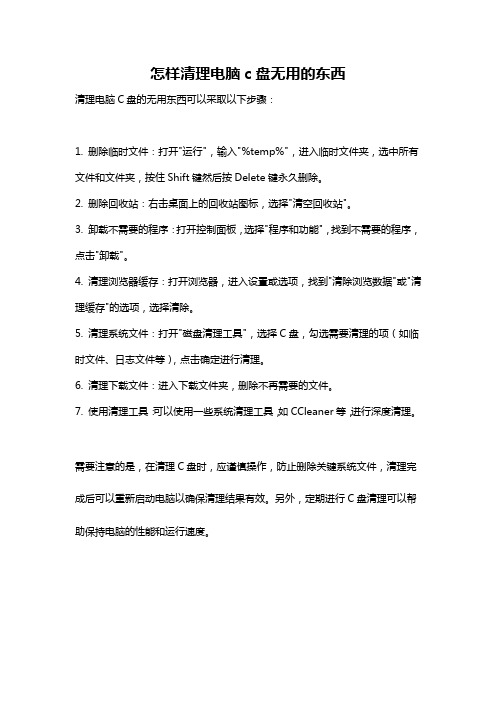
怎样清理电脑c盘无用的东西
清理电脑C盘的无用东西可以采取以下步骤:
1. 删除临时文件:打开"运行",输入"%temp%",进入临时文件夹,选中所有文件和文件夹,按住Shift键然后按Delete键永久删除。
2. 删除回收站:右击桌面上的回收站图标,选择"清空回收站"。
3. 卸载不需要的程序:打开控制面板,选择"程序和功能",找到不需要的程序,点击"卸载"。
4. 清理浏览器缓存:打开浏览器,进入设置或选项,找到"清除浏览数据"或"清理缓存"的选项,选择清除。
5. 清理系统文件:打开"磁盘清理工具",选择C盘,勾选需要清理的项(如临时文件、日志文件等),点击确定进行清理。
6. 清理下载文件:进入下载文件夹,删除不再需要的文件。
7. 使用清理工具:可以使用一些系统清理工具,如CCleaner等,进行深度清理。
需要注意的是,在清理C盘时,应谨慎操作,防止删除关键系统文件,清理完成后可以重新启动电脑以确保清理结果有效。
另外,定期进行C盘清理可以帮助保持电脑的性能和运行速度。
Win10中C盘哪些文件没有用可以删除

Win10中C盘哪些文件没有用可以删除我们知道清理c盘没用的文件可以提高电脑的空间以及速度。
那么在win10上有哪些哪些文件没有用可以删除呢?和以往的Windows 系统差不多,若是需要自己手动清理垃圾文件,可以留意下文中提到的地方,具体位置请参照下文C盘无用文件的位置。
Win10系统C盘哪些文件可以删除?1、C:WindowsTemp文件夹中的所有文件(系统临时文件);2、C:WindowsServicePackFiles(升级sp1或sp2后的备份文件);3、C:WindowsDriver Cachei386driver.cab压缩文件(驱动程序的备份文件);4、C:WindowsSoftwareDistributiondownload文件夹中的所有文件;5、C:WindowsPrefetch文件夹中的所有文件(系统预读文件);6、C:Windows文件夹中以$开头和结尾的隐藏文件(安装系统补丁后的临时文件)7、以KB开头的.log文件如KB873339.log等,这些都是安装系统补丁后的日志文件;8、C:Windowssystem32dllcache文件夹中的所有文件(动态链接库文件备份);9、C:User用户名Cookies文件夹中的所有文件(保留index文件);10、C:User用户名Local SettingsT emp文件夹中的所有文件(全部为用户临时文件);11、C:User用户名LocalSettingsTemporaryInternet Files文件夹中的所有文件(Internet临时文件);13、C:User用户名Local SettingsHistory文件夹中的所有文件(上网的历史纪录);14、C:User用户名Recent文件夹中的所有文件(最近浏览和编辑过文件的快捷方式)。
注:如果一个个手动操作感觉很费时间,可以参考一键清理系统垃圾的方法。
以上便是关于Win10系统C盘哪些文件可以删除的一些路径介绍,路径中的User和以往操作系统中的Documents and Settings是一样的,甚至Documents and Settings真正指向的是Users文件夹。
C盘里哪些东西可以删除掉
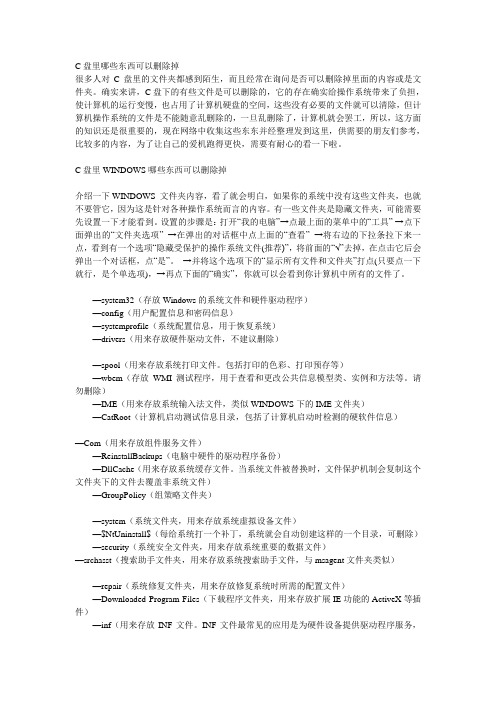
C盘里哪些东西可以删除掉-很多人对C盘里的文件夹都感到陌生,而且经常在询问是否可以删除掉里面的内容或是文件夹。
确实来讲,C盘下的有些文件是可以删除的,它的存在确实给操作系统带来了负担,使计算机的运行变慢,也占用了计算机硬盘的空间,这些没有必要的文件就可以清除,但计算机操作系统的文件是不能随意乱删除的,一旦乱删除了,计算机就会罢工,所以,这方面的知识还是很重要的,现在网络中收集这些东东并经整理发到这里,供需要的朋友们参考,比较多的内容,为了让自己的爱机跑得更快,需要有耐心的看一下啦。
C盘里WINDOWS哪些东西可以删除掉介绍一下WINDOWS 文件夹内容,看了就会明白,如果你的系统中没有这些文件夹,也就不要管它,因为这是针对各种操作系统而言的内容。
有一些文件夹是隐藏文件夹,可能需要先设置一下才能看到。
设置的步骤是:打开“我的电脑”→点最上面的菜单中的“工具” →点下面弹出的“文件夹选项” →在弹出的对话框中点上面的“查看” →将右边的下拉条拉下来一点,看到有一个选项“隐藏受保护的操作系统文件(推荐)”,将前面的“√”去掉,在点击它后会弹出一个对话框,点“是”。
→并将这个选项下的“显示所有文件和文件夹”打点(只要点一下就行,是个单选项),→再点下面的“确实”,你就可以会看到你计算机中所有的文件了。
—system32(存放Windows的系统文件和硬件驱动程序)—config(用户配置信息和密码信息)—systemprofile(系统配置信息,用于恢复系统)—drivers(用来存放硬件驱动文件,不建议删除)—spool(用来存放系统打印文件。
包括打印的色彩、打印预存等)—wbem(存放WMI测试程序,用于查看和更改公共信息模型类、实例和方法等。
请勿删除)—IME(用来存放系统输入法文件,类似WINDOWS下的IME文件夹)—CatRoot(计算机启动测试信息目录,包括了计算机启动时检测的硬软件信息)—Com(用来存放组件服务文件)—ReinstallBackups(电脑中硬件的驱动程序备份)—DllCache(用来存放系统缓存文件。
电脑C盘的东西哪些可以删除,哪些又不可以删除呢?

电脑C盘的东西哪些可以删除,哪些又不可以删除呢?具体如下:1、首先要知道C盘内我们不能随便动的文件,Windows文件夹(存放系统文件,可以使用系统自带的工具进行清理)、Program Files和Program Files (x86)文件夹(存放程序的安装路径,可以通过程序卸载进行删除)。
明确知道可以删除文件c:\windows\prefetch 文件夹中的文件可全部删除(应用程序缓存)。
c:\windows\System32\ LogFiles 文件夹内容全部删除(系统日志和事件日志)。
c:\windows\temp文件夹内容可全部删除(临时文件)。
2、用户文件可以删除现在正在使用的账户下的文件,如果其他账户不使用了,可以进行删除,不过需要在管理员账户下才能删除。
基本上下方文件都可以进行删除1)C: \User)用户名\Cookies\文件夹中的所有文件(保留index文件) ,2)C: \User\用户名\L ocal SettingsTemp\文件夹中的所有文件(全部为用户临时文件);3)C: \User)用户名\L ocalSettingsTemporaryInternet Files\文件夹中的所有文件(Internet临时文件);4)、C: \User用户名\L ocal Settings\History文件夹中的所有文件(上网的历史纪录) ;5)、C: \User)用户名\Recentl文件夹中的所有文件( 最近浏览和编辑过文件的快捷方式)。
3、我们可以使用系统自带的工具删除C盘文件,win+i打开设置窗口,点击系统。
4、点击立即释放空间。
5、勾选需要删除的文件,基本上扫描的文件都可以将其删除,点击删除文件即可。
具体哪些是可删除的文件,详情如下:1、首先Windows下面的help文件夹里的内容是可以删除的,首先进入我的电脑,寻找"windows"文件夹;2、Help里面的这些文件都是一些系统帮助文件,可以全部删除,如下图所示;3、然后公用文件夹下面的内容也是可以删除的,这里主要存放的一些电脑自带的图片,视频,如下图所示;4、“迅雷下载”可以删除,只要里面没下载你现在要用的软件,这个文件夹是都可以删除的;里面的贱人工具箱可以卸载或删除打印驱动M1130MFP_M1210MFP_Full_Solution可以复制到别的盘符下面5、C:\Windows\Temp\文件夹中的所有文件(系统临时文件)可以全部删除。
如何知道C盘里哪些是无用文件
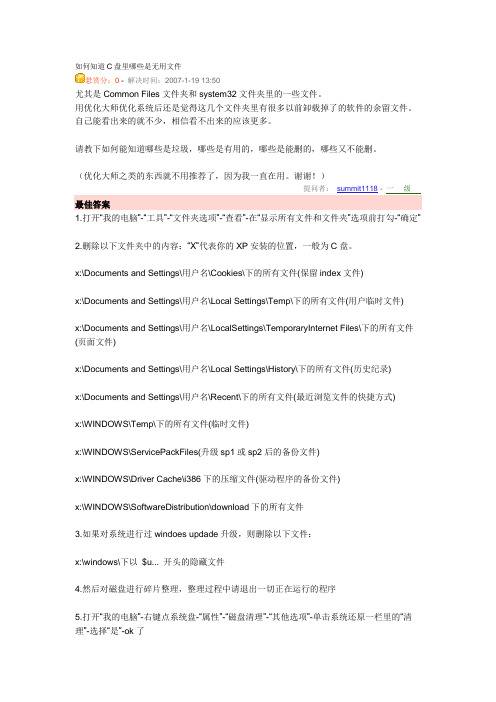
如何知道C盘里哪些是无用文件悬赏分:0 - 解决时间:2007-1-19 13:50尤其是Common Files文件夹和system32文件夹里的一些文件。
用优化大师优化系统后还是觉得这几个文件夹里有很多以前卸载掉了的软件的余留文件。
自己能看出来的就不少,相信看不出来的应该更多。
请教下如何能知道哪些是垃圾,哪些是有用的,哪些是能删的,哪些又不能删。
(优化大师之类的东西就不用推荐了,因为我一直在用。
谢谢!)提问者:summit1118 - 一级最佳答案1.打开“我的电脑”-“工具”-“文件夹选项”-“查看”-在“显示所有文件和文件夹”选项前打勾-“确定”2.删除以下文件夹中的内容:“X”代表你的XP安装的位置,一般为C盘。
x:\Documents and Settings\用户名\Cookies\下的所有文件(保留index文件)x:\Documents and Settings\用户名\Local Settings\Temp\下的所有文件(用户临时文件)x:\Documents and Settings\用户名\LocalSettings\TemporaryInternet Files\下的所有文件(页面文件)x:\Documents and Settings\用户名\Local Settings\History\下的所有文件(历史纪录)x:\Documents and Settings\用户名\Recent\下的所有文件(最近浏览文件的快捷方式)x:\WINDOWS\Temp\下的所有文件(临时文件)x:\WINDOWS\ServicePackFiles(升级sp1或sp2后的备份文件)x:\WINDOWS\Driver Cache\i386下的压缩文件(驱动程序的备份文件)x:\WINDOWS\SoftwareDistribution\download下的所有文件3.如果对系统进行过windoes updade升级,则删除以下文件:x:\windows\下以$u... 开头的隐藏文件4.然后对磁盘进行碎片整理,整理过程中请退出一切正在运行的程序5.打开“我的电脑”-右键点系统盘-“属性”-“磁盘清理”-“其他选项”-单击系统还原一栏里的“清理”-选择“是”-ok了6、在各种软硬件安装妥当之后,其实XP需要更新文件的时候就很少了。
C盘里东西那些能动那些不可以
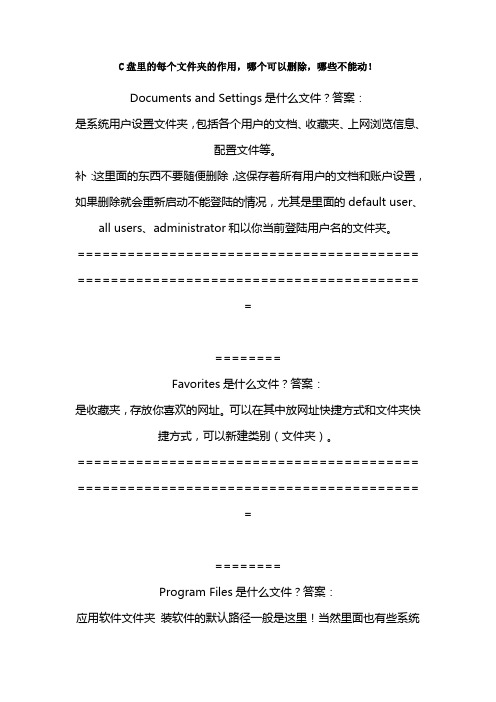
C盘里的每个文件夹的作用,哪个可以删除,哪些不能动!Documents and Settings是什么文件?答案:是系统用户设置文件夹,包括各个用户的文档、收藏夹、上网浏览信息、配置文件等。
补:这里面的东西不要随便删除,这保存着所有用户的文档和账户设置,如果删除就会重新启动不能登陆的情况,尤其是里面的default user、all users、administrator和以你当前登陆用户名的文件夹。
========================================= ==================================================Favorites是什么文件?答案:是收藏夹,存放你喜欢的网址。
可以在其中放网址快捷方式和文件夹快捷方式,可以新建类别(文件夹)。
========================================= ==================================================Program Files是什么文件?答案:应用软件文件夹装软件的默认路径一般是这里!当然里面也有些系统自身的一些应用程序========================================= ==================================================Common Files是什么文件?答案:Common Files. 这个文件夹中包含了应用程序用来共享的文件,很重要,不能乱删除Common Files这个文件是操作系统包扩系统程序和应用程序Common Files是应用程序运行库文件数据库覆盖了大约1000多个最流行的应用程序的插件,补丁等等文件夹common files 里很多都是系统文件,不能随意删除,除非确定知道是干什么用的,没用的可以删掉。
不过就算删掉了有用的东西,也没大的关系,顶多是某些软件用不了,不会造成系统崩溃。
C盘哪些文件可以删除的一些建议
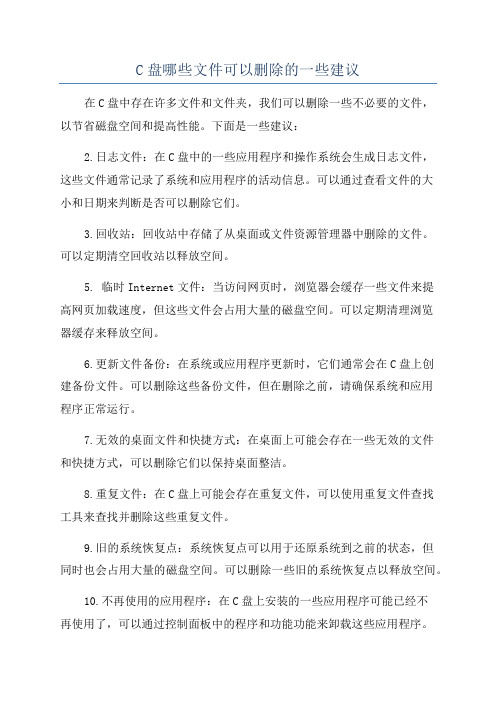
C盘哪些文件可以删除的一些建议在C盘中存在许多文件和文件夹,我们可以删除一些不必要的文件,以节省磁盘空间和提高性能。
下面是一些建议:2.日志文件:在C盘中的一些应用程序和操作系统会生成日志文件,这些文件通常记录了系统和应用程序的活动信息。
可以通过查看文件的大小和日期来判断是否可以删除它们。
3.回收站:回收站中存储了从桌面或文件资源管理器中删除的文件。
可以定期清空回收站以释放空间。
5. 临时Internet文件:当访问网页时,浏览器会缓存一些文件来提高网页加载速度,但这些文件会占用大量的磁盘空间。
可以定期清理浏览器缓存来释放空间。
6.更新文件备份:在系统或应用程序更新时,它们通常会在C盘上创建备份文件。
可以删除这些备份文件,但在删除之前,请确保系统和应用程序正常运行。
7.无效的桌面文件和快捷方式:在桌面上可能会存在一些无效的文件和快捷方式,可以删除它们以保持桌面整洁。
8.重复文件:在C盘上可能会存在重复文件,可以使用重复文件查找工具来查找并删除这些重复文件。
9.旧的系统恢复点:系统恢复点可以用于还原系统到之前的状态,但同时也会占用大量的磁盘空间。
可以删除一些旧的系统恢复点以释放空间。
10.不再使用的应用程序:在C盘上安装的一些应用程序可能已经不再使用了,可以通过控制面板中的程序和功能功能来卸载这些应用程序。
11.临时安装文件:在安装一些应用程序时,临时文件会被创建在C 盘上。
可以删除这些临时安装文件以释放空间。
12.未使用的桌面主题和壁纸:可以删除不再使用的桌面主题和壁纸来释放磁盘空间。
14. 旧的系统文件备份:Windows自动备份一些系统文件以防止意外损坏,但这些备份文件会占用大量的磁盘空间。
可以删除旧的系统文件备份来释放空间。
15.不使用的字体:可以删除一些不再使用的字体文件以节省磁盘空间。
请注意,在删除任何文件之前,请确保对文件进行备份或确信其没有重要性,以免误删重要数据。
此外,建议定期清理C盘以保持系统的最佳性能。
告诉你C盘里的每个文件夹都是干嘛的,哪个可以删除,哪些不能碰

告诉你C盘里的每个文件夹都是干嘛的,哪个可以删除,哪些不能碰--1.Documents and Settings是什么文件?答案:-是系统用户设置文件夹,包括各个用户的文档、收藏夹、上网浏览信息、配置文件等。
-补:这里面的东西不要随便删除,这保存着所有用户的文档和账户设置,如果删除就会重新启动不能登陆的情况,尤其是里面的default user、all users、administrator和以你当前登陆用户名的文件夹。
-2.Favorites是什么文件?答案:-是收藏夹,存放你喜欢的网址。
可以在其中放网址快捷方式和文件夹快捷方式,可以新建类别(文件夹)。
-3.Program Files是什么文件?答案:-应用软件文件夹装软件的默认路径一般是这里!当然里面也有些系统自身的一些应用程序-mon Files是什么文件?答案:-Common Files. 这个文件夹中包含了应用程序用来共享的文件,很重要,不能乱删除Common Files这个文件是操作系统包扩系统程序和应用程序Common Files是应用程序运行库文件数据库覆盖了大约1000多个最流行的应用程序的插件,补丁等等文件夹common files里很多都是系统文件,不能随意删除,除非确定知道是干什么用的,没用的可以删掉。
不过就算删掉了有用的东西,也没大的关系,顶多是某些软件用不了,不会造成系统崩溃。
-Plus Applications是什么文件?答案:-ComPlus Applications:微软COM+ 组件使用的文件夹,删除后可能引起COM+ 组件不能运行-6.DIFX是什么文件?答案:-不可以删除,已有的XML数据索引方法从实现思想上可分为两类:结构归纳法和节点定位法.这两种方法都存在一定的问题,结构归纳法的缺点是索引规模较大而且难以有效支持较复杂的查询,而节点定位法的主要缺点是容易形成过多的连接操作.针对这些问题,提出了一种新的动态的XML索引体系DifX,它扩展了已有的动态索引方法,采用一种动态的Bisimilarity的概念,可以根据实际查询需求以及最优化的要求动态决定索引中保存的结构信息,以实现对各种形式的查询最有效的支持.实验结果证明DifX是一种有效而且高效的XML索引方法,其可以获得比已有的XML索引方法更高的查询执行效率. -7.Internet Explorer是什么文件?答案:-不用说了,肯定不能删除,IE,浏览网页的!--8.Kaspersky Lab是什么文件?-答案:卡巴斯基的文件包,这个是卡巴的报告,在C:Documents and SettingsAll -UsersApplication DataKaspersky LabA VP6Report 的更新文件中有很多report文件很占地方的删除了就好了,-1利用卡巴自带的清理功能,但不能完全清理干净。
【电脑】C盘里的文件夹都是干什么的?哪些一定不能动!

【电脑】C盘里的文件夹都是干什么的?哪些一定不能动!......电脑使用一段时间后很多朋友都发现C盘越来越满没有用的文件不可以删掉吗?我们先来看看C盘文件夹都是什么哪些一定不可以动吧!以上图举例,打开【此电脑】后,可以看到三个分区:C盘为系统分区,D盘为机械硬盘,右侧recovery分区是惠普F11一键恢复出厂预装系统功能的支持分区,建议不要存储文件也不建议删除该分区。
如果想按自己的需求重新分区,可参照下面链接方法~【分区】Win10系统如何分区那么打开C盘,如下图(以暗影4举例)可以看到如下几个文件夹,那么下面我们就来看看每个文件夹都是干什么的吧~▽(看不清可戳大)inetpub文件夹inetpub是IIS服务端的一个文件夹。
IIS为互联网信息服务(英文全称Internet Information Services)是由微软公司提供的基于运行Microsoft Windows的互联网基本服务。
inetpub文件夹不建议删除。
Intel文件夹安装了Intel芯片组驱动留下来的log类文件夹,主要是给安装者提供一些信息:安装了哪些驱动,是否安装成功等等。
可以删除但安装或更新驱动还是会出现该文件夹。
PerfLogs文件夹PerLogs是系统自动生成的文件夹。
其中包含了系统的日志信息。
日志信号包括磁盘扫描记录、程序错误信息、程序相应报告等。
prefolgs可以删除,但是删除后在下一次系统启动时依旧会被系统重新建立,同时删除后会降低系统运行速度。
所以不建议删除。
Program Files文件夹应用程序文件夹,一般软件默认都安装在这里,也有一些系统自带的应用程序。
是系统中64位软件的安装目录。
打开该文件夹,如下图Common files:共用程序文件夹,用于同系列不同程序软件共同使用或调用数据,比如微软和Adobe的各种软件。
HP和HPCommRecovery文件夹:为惠普电脑自带文件夹,不建议删除。
mcafee:文件夹为McAfee杀毒软件相关程序文件。
c盘清理事项
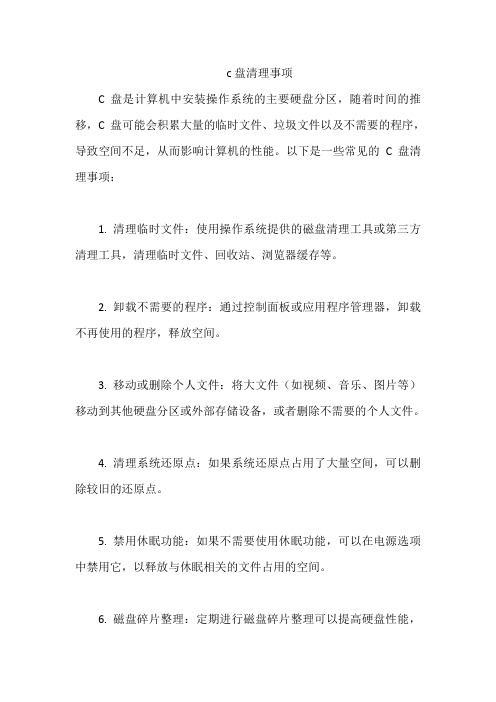
c盘清理事项
C 盘是计算机中安装操作系统的主要硬盘分区,随着时间的推移,C 盘可能会积累大量的临时文件、垃圾文件以及不需要的程序,导致空间不足,从而影响计算机的性能。
以下是一些常见的 C 盘清理事项:
1. 清理临时文件:使用操作系统提供的磁盘清理工具或第三方清理工具,清理临时文件、回收站、浏览器缓存等。
2. 卸载不需要的程序:通过控制面板或应用程序管理器,卸载不再使用的程序,释放空间。
3. 移动或删除个人文件:将大文件(如视频、音乐、图片等)移动到其他硬盘分区或外部存储设备,或者删除不需要的个人文件。
4. 清理系统还原点:如果系统还原点占用了大量空间,可以删除较旧的还原点。
5. 禁用休眠功能:如果不需要使用休眠功能,可以在电源选项中禁用它,以释放与休眠相关的文件占用的空间。
6. 磁盘碎片整理:定期进行磁盘碎片整理可以提高硬盘性能,
但对于固态硬盘(SSD)不建议进行碎片整理。
7. 检查和清理系统文件:在Windows 操作系统中,使用“磁盘清理”工具的“清理系统文件”选项,可以删除一些不需要的系统文件。
你的电脑C盘里到底被放了些啥?
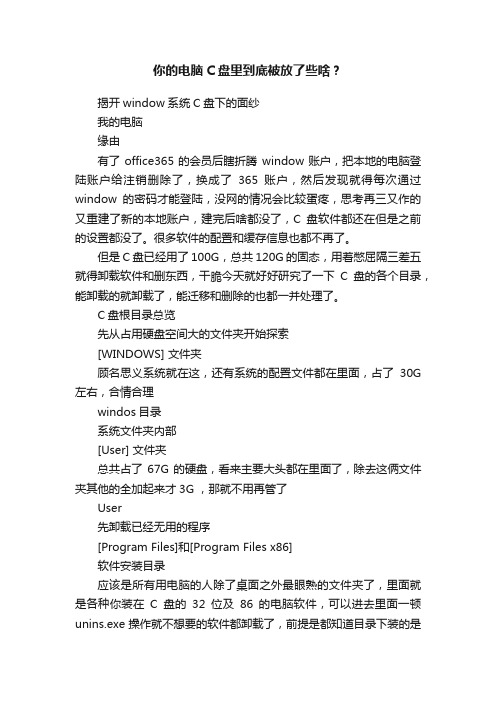
你的电脑C盘里到底被放了些啥?揭开window系统C盘下的面纱我的电脑缘由有了office365的会员后瞎折腾window账户,把本地的电脑登陆账户给注销删除了,换成了365账户,然后发现就得每次通过window的密码才能登陆,没网的情况会比较蛋疼,思考再三又作的又重建了新的本地账户,建完后啥都没了,C盘软件都还在但是之前的设置都没了。
很多软件的配置和缓存信息也都不再了。
但是C盘已经用了100G,总共120G的固态,用着憋屈隔三差五就得卸载软件和删东西,干脆今天就好好研究了一下C盘的各个目录,能卸载的就卸载了,能迁移和删除的也都一并处理了。
C盘根目录总览先从占用硬盘空间大的文件夹开始探索[WINDOWS] 文件夹顾名思义系统就在这,还有系统的配置文件都在里面,占了30G 左右,合情合理windos目录系统文件夹内部[User] 文件夹总共占了67G的硬盘,看来主要大头都在里面了,除去这俩文件夹其他的全加起来才3G ,那就不用再管了User先卸载已经无用的程序[Program Files]和[Program Files x86]软件安装目录应该是所有用电脑的人除了桌面之外最眼熟的文件夹了,里面就是各种你装在C盘的32位及86的电脑软件,可以进去里面一顿unins.exe 操作就不想要的软件都卸载了,前提是都知道目录下装的是啥软件,最后再把卸载完的空目录文件夹都删了就OK了。
软件目录卸载执行程序用户夹里有啥主要俩个大头一个是我新的本地账户的用户名“haode”另外一个“superDH”是之前删除了的旧的本地账户的名字,分别占了3.5G 和64G,看来所有的问题就在“superDH”里面了,它是一个会随着电脑使用时间慢慢增大的文件夹,大概用了16个月左右积累到的60G。
到这其实如果只是要腾出C盘空间事情就很简单了,直接把这个文件夹剪切到其他有磁盘就行了,但是考虑到以后“haode”这个文件夹也会慢慢变大,到时候怎么做舍断离也得研究,干脆这一次就一步到位。
你知道C盘各个文件夹都是干什么的吗?可以随便删除吗?
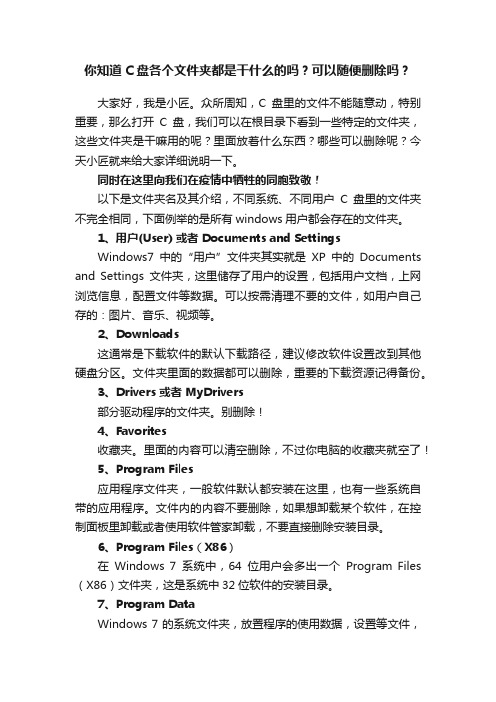
你知道C盘各个文件夹都是干什么的吗?可以随便删除吗?大家好,我是小匠。
众所周知,C盘里的文件不能随意动,特别重要,那么打开C盘,我们可以在根目录下看到一些特定的文件夹,这些文件夹是干嘛用的呢?里面放着什么东西?哪些可以删除呢?今天小匠就来给大家详细说明一下。
同时在这里向我们在疫情中牺牲的同胞致敬!以下是文件夹名及其介绍,不同系统、不同用户C盘里的文件夹不完全相同,下面例举的是所有windows用户都会存在的文件夹。
1、用户(User) 或者 Documents and SettingsWindows7中的“用户”文件夹其实就是XP中的Documents and Settings文件夹,这里储存了用户的设置,包括用户文档,上网浏览信息,配置文件等数据。
可以按需清理不要的文件,如用户自己存的:图片、音乐、视频等。
2、Downloads这通常是下载软件的默认下载路径,建议修改软件设置改到其他硬盘分区。
文件夹里面的数据都可以删除,重要的下载资源记得备份。
3、Drivers 或者 MyDrivers部分驱动程序的文件夹。
别删除!4、Favorites收藏夹。
里面的内容可以清空删除,不过你电脑的收藏夹就空了!5、Program Files应用程序文件夹,一般软件默认都安装在这里,也有一些系统自带的应用程序。
文件内的内容不要删除,如果想卸载某个软件,在控制面板里卸载或者使用软件管家卸载,不要直接删除安装目录。
6、Program Files(X86)在Windows 7系统中,64位用户会多出一个Program Files (X86)文件夹,这是系统中32位软件的安装目录。
7、Program DataWindows 7 的系统文件夹,放置程序的使用数据,设置等文件,不建议删除。
8、Windows存放操作系统的主要文件,非常重要,不能删除,误删将造成系统崩溃。
9、Temp存放系统或者其他软件的临时文件,需经常清理。
- 1、下载文档前请自行甄别文档内容的完整性,平台不提供额外的编辑、内容补充、找答案等附加服务。
- 2、"仅部分预览"的文档,不可在线预览部分如存在完整性等问题,可反馈申请退款(可完整预览的文档不适用该条件!)。
- 3、如文档侵犯您的权益,请联系客服反馈,我们会尽快为您处理(人工客服工作时间:9:00-18:30)。
===================================================================================
========
Messenger是什么文件?答案:系统自带的MSN是完全可以删除的。
ComPlus Applications是什么文件?答案:
ComPlus Applications: 微M+ 组件不能运行
DIFX是什么文件?答案:
不可以删除,已有的XML数据索引方法从实现思想上可分为两类:结构归纳法和节点定位法.这两种方法都存在一定的问题,结构归纳法的缺点是索引规模较大而且难以有效支持较复杂的查询,而节点定位法的主要缺点是容易形成过多的连接操作.针对这些问题,提出了一种新的动态的XML索引体系DifX,它扩展了已有的动态索引方法,采用一种动态的Bisimilarity的概念,可以根据实际查询需求以及最优化的要求动态决定索引中保存的结构信息,以实现对各种形式的查询最有效的支持.实验结果证明DifX是一种有效而且高效的XML索引方法,其可以获得比已有的XML索引方法更高的查询执行效率.
不解除锁定是无法删除的。
===================================================================================
========
MSBuild是什么文件?
答案:没找到,应该是系统相关的,最好别删!
===================================================================================
答案:Tencent 就是QQ的文件夹了,如果你不用了就从开始菜单里卸载掉,如果还要使用,那就留着
吧
===================================================================================
======
VID_0E8F&PID_0003是什么文件?
======
Online Services是什么文件?答案:上网用的!不能删除!
===================================================================================
======
Outlook Express是什么文件?答案:Outlook express 是Windows内置的邮件收发端
program files创建文件夹,一般是安装应用程序后创建的。您需要提供出文件夹名称我们才可以
确切的说是不是无用的文件夹。
一般情况这里的文件夹不可以删除的,如果删除会影响系统或应用程序无法运行。
===================================================================================
Common Files. 这个文件夹中包含了应用程序用来共享的文件,很重要,不能乱删除 Common Files这个文件是操作系统包扩系统程序和应用程序 Common Files是应用程序运行库文件数据库覆盖了大约1000多个最流行的应用程序的插件,补丁等等 文件夹common files里很多都是系统文件,不能随意删除,除非确定知道是干什么用的,没用的可以删掉。不过就算删掉了有用的东西,也没大的关系,顶多是某些软件用不了,不会造成系统崩溃。
Windows Media Player
使用 Microsoft Windows Media Player,您可以播放和组织计算机和 Internet 上的数字媒体文
件。这就好象把收音机、视频播放机、CD 播放机和信息数据库等都装入了一个应用程序中。使用
他的作用就是你不必每次登邮箱都要上网页只要打开outlook express就可以收发邮件了!!!!
!
级别:先知
是收发电子邮件的软件。 他是一个收发电子邮件的软件,由微软研发。
===================================================================================
===================================================================================
========
microsoft frontpage是什么文件?答案:那个是系统自带的网页编辑器
===================================================================================
答案:这个文件是有用的文件!此文件是计算机声卡的驱动!注意!系统磁盘里的文件不懂的话,
千万不可乱删除哦!
===================================================================================
======
Tencent是什么文件?
答案:北通神鹰的驱动程序
===================================================================================
======
VMware是什么文件?
答案:系统文件,不要乱动
===================================================================================
========
MSXML 6.0是什么文件?答案:msxml
指微软的xml语言解析器,用来解释xml语言的。就好像html文本下再到本地,浏览器会检查html的
语法,解释html文本然后显示出来一样。要使用xml文件就一定要用到xml parser。不过不仅仅微
软有,像ibm,sun都有自己的xml parser。
C盘里的每个文件夹都是干嘛的,哪个可以删除,哪些不能碰
Documents and Settings是什么文件?答案:
是系统用户设置文件夹,包括各个用户的文档、收藏夹、上网浏览信息、配置文件等。
补:这里面的东西不要随便删除,这保存着所有用户的文档和账户设置,如果删除就会重新启动不能登陆的情况,尤其是里面的default user、all users、administrator和以你当前登陆用户名的文件夹。
答案:卡巴斯基的文件包,这个是卡巴的报告,在 C:Documents and SettingsAll
UsersApplication DataKaspersky LabAVP6Report 的更新文件中有很多report文件 很占地
方的
删除了就好了,
1利用卡巴自带的清理功能,但不能完全清理干净。
不过也占不多大地方的。是Windows自带的MSN的文件,如果你不用MSN以及Outlook Express,你完
全可以把它删掉。不过还是推荐看下网上的卸载方式,毕竟用系统自带的卸载方式比较安全。
NetMeeting文件夹是系统自带的有关远程控制的部分,你删掉后这个功能不能使用,但不影响正常操
作,但是由于是系统自带所以会自动生成,也有病毒喜欢潜伏在此文件夹内,不过并不是简单的通过删
除文件夹可以解决的
NetUpdateService.exe这个进程如果用户名项是system的话应该就是你的自动更新服务了,如果不
用自动更新的话最好关掉,省得浪费资源
===================================================================================
========
Movie Maker是什么文件?答案:movie maker是 微软提供的 捆绑系统的一个视频编辑软件
我的这个文件也是空的,据猜测,应该是ghost版的系统优化掉了这个软件。
完全可以删除,不过系统总是重建这个文件夹。
可以用unlocker软件删除。
你无法删除的原因是仍然有桌面进程调用这个文件。
========
Microsoft Silverlight是什么文件?答案:Silverlight是于Adobe Flash基本相同的软件,运行在浏览器中的插件。实现交互、动画等
功能。使用XAML文件支持,支持.net运行库。
program files是Windows操作系统中所有应用程序的位置,大是正常的。很多情况都可能造成
Internet Explorer是什么文件?答案:
不用说了,肯定不能删除,IE,浏览网页的!
===================================================================================
========
Kaspersky Lab是什么文件?
Favorites是什么文件?答案:
是收藏夹,存放你喜欢的网址。可以在其中放网址快捷方式和文件夹快捷方式,可以新建类别(文件夹)。
Program Files是什么文件?答案:
应用软件文件夹 装软件的默认路径一般是这里!当然里面也有些系统自身的一些应用程序
Common Files是什么文件?答案:
======
Windows Media Connect 2是什么文件?
